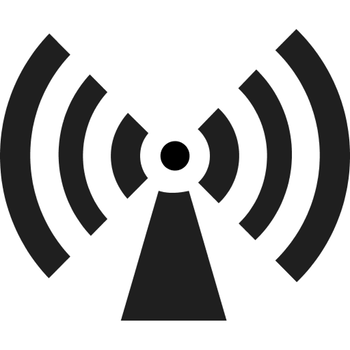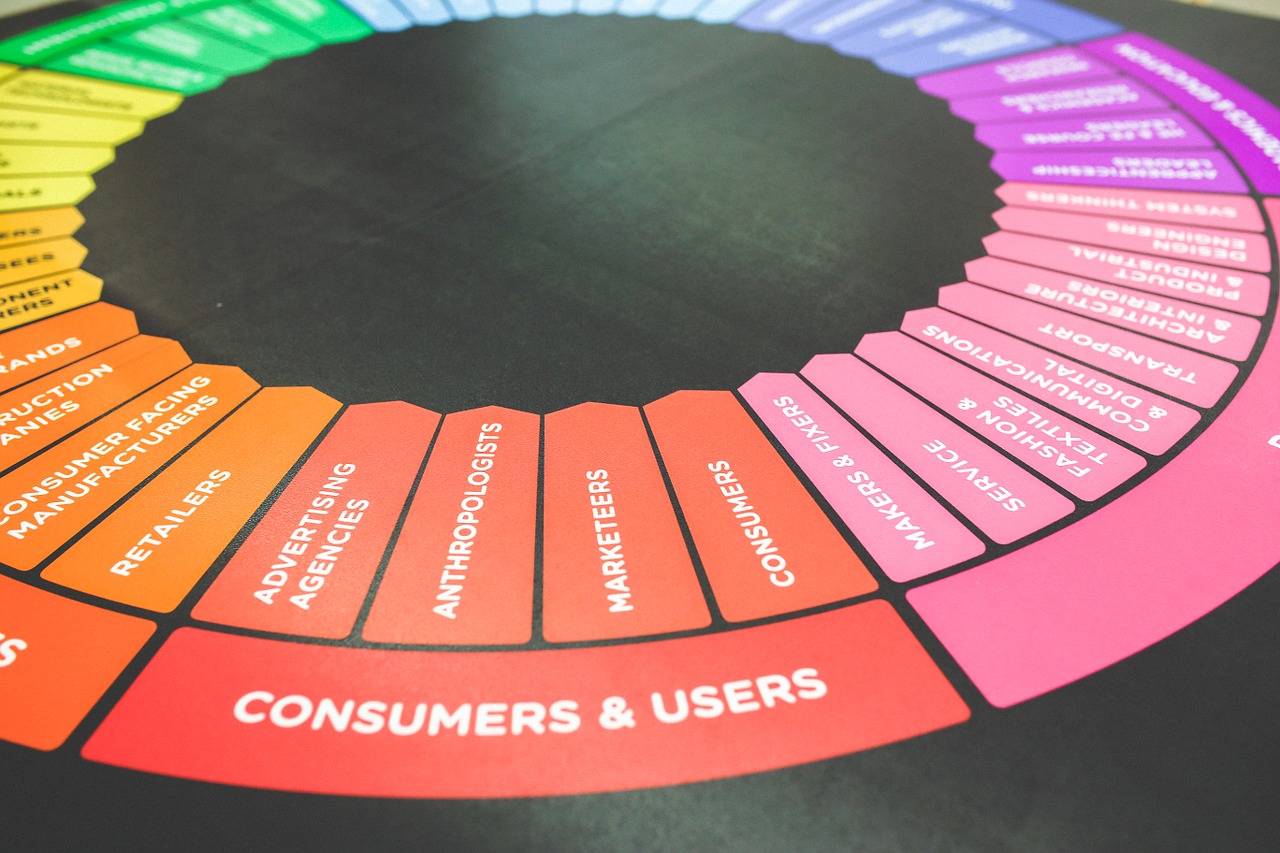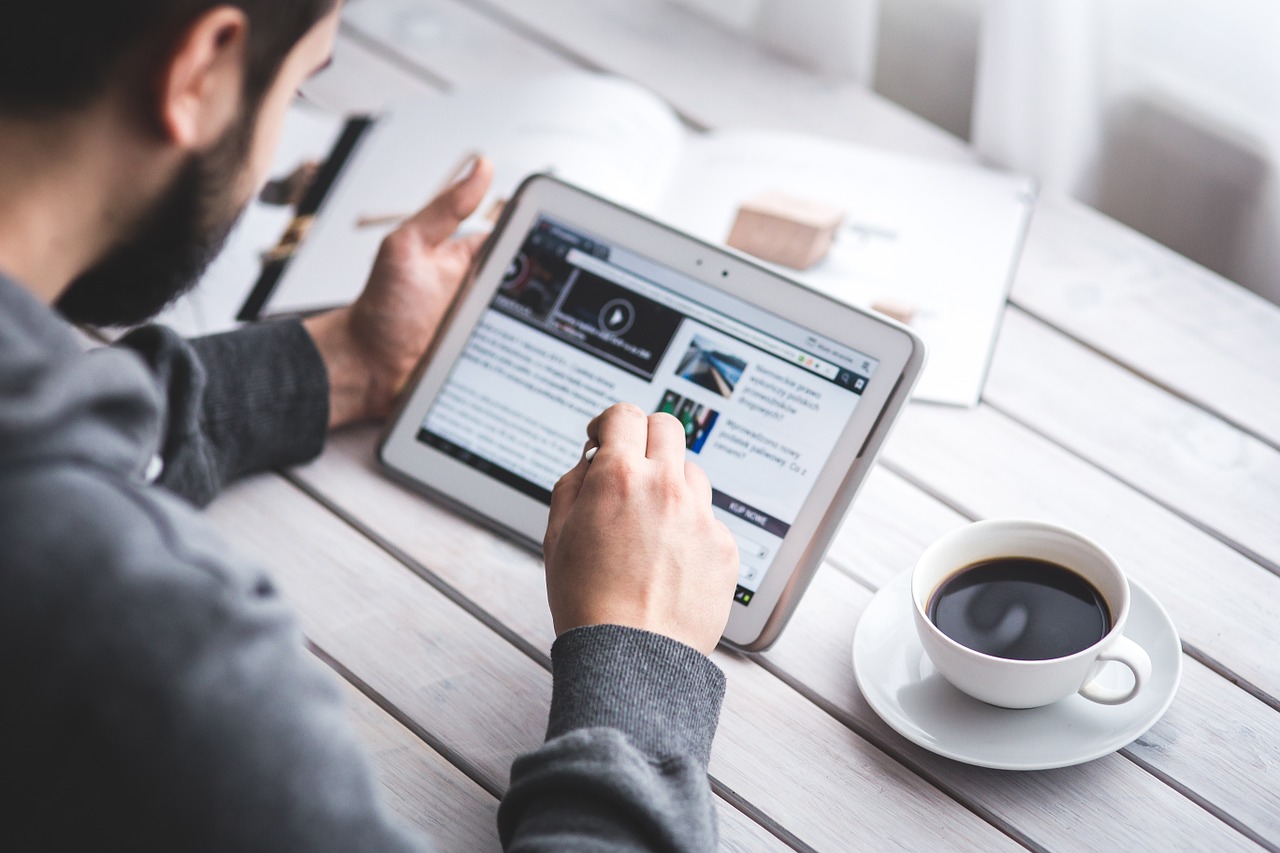みなさんお疲れ様です。コームズです。
普段外出時にPCを利用する際、Wi-Fiがあればいいのですが、どこでもWi-Fiが使える世の中にはなっていないのが現状ですよね。
(それどころかフリーWi-Fiを使用するとデータ流出の危険性が…)
私の場合はiPhoneのテザリングを使用する事が多いのですが、ふと気が付いたのです。
「あれ!?これ通信料ってどうなるの!?!?」と
ということで、今回はMacをテザリング利用した場合の通信料に関して調査してみようと思います。
目次
そもそも「テザリング」って何?

「テザリング」とは、簡単に言うとスマートフォンを利用してMac(PC)を利用できる機能です。
Mac(PC)はスマートフォンのようにモバイル通信機能を内蔵していないため、
Mac(PC)を屋外でインターネットに接続するには公衆無線LANやモバイルルーターにWi-Fi接続する必要があります。
テザリング機能は、スマートフォンのモバイル通信を利用して、
スマートフォンをルーター代わりにMac(PC)を利用可能にする機能なんです。
テザリング機能を使用すれば、モバイルルーターに月額料金の支払いをする必要なく、
スマートフォン回線に一本化することができるメリットがあります。
テザリングの使用方法
それでは次に、テザリングの設定方法を紹介します。
今回は、iPhone・Macの組み合わせによる設定方法をiPhone→Macの順に説明します。
iPhone側の設定
ホーム画面の設定をタップ
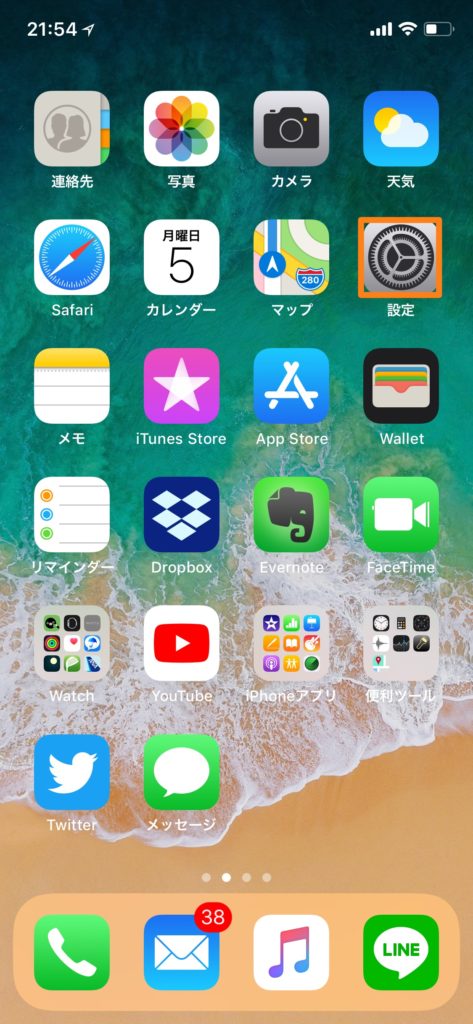
インターネット共有を選択
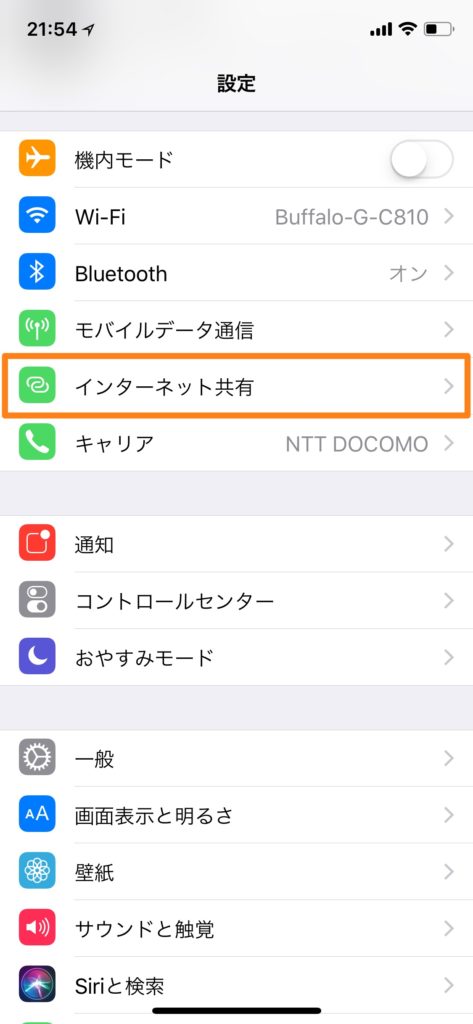
インターネット共有をオンにします
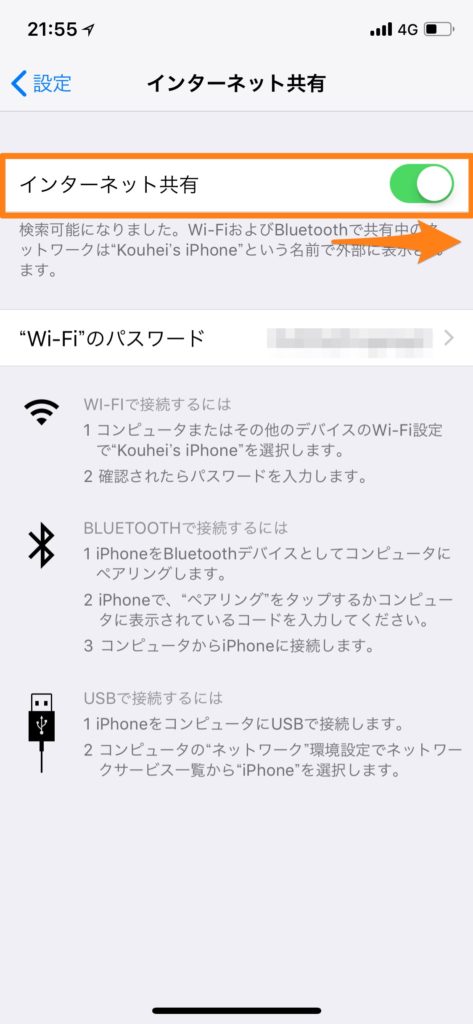
設定に戻り、Bluetoothを選択
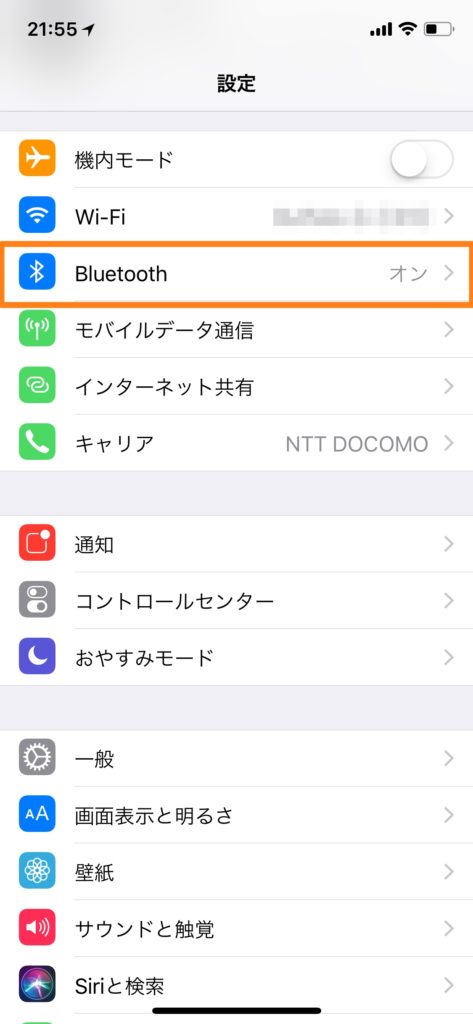
Bluetoothがオンになっていない場合はBluetoothをオンにします。
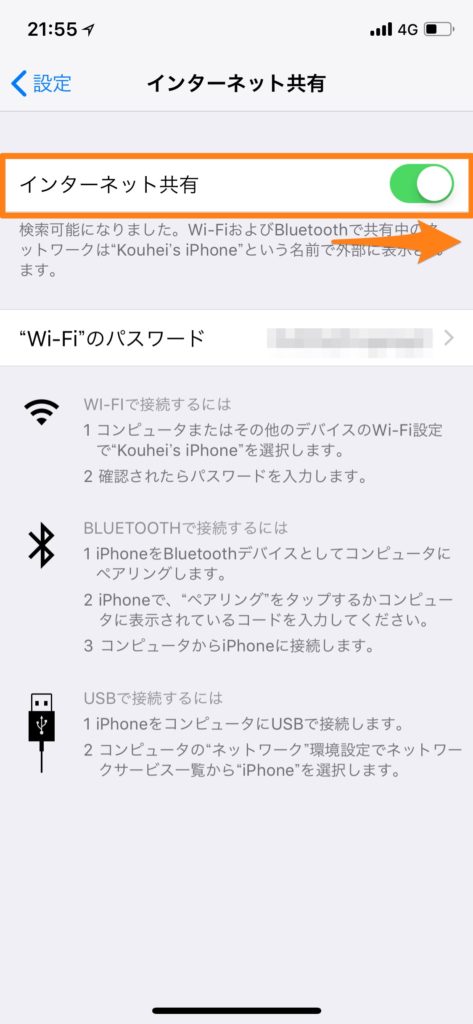
Mac側の設定
画面上部メニューバーのBluetoothアイコンから「Bluetooth環境設定を開く」をクリック
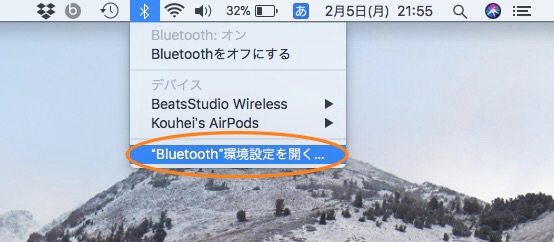
iPhoneが表示されるので、ペアリングをクリック
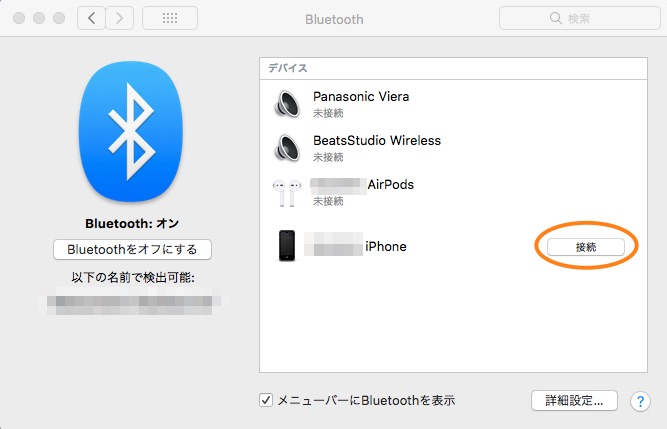
Mac上に数字(コード)が表示されます。この数字と同じ数字がiPhoneでも表示されていることを確認します。
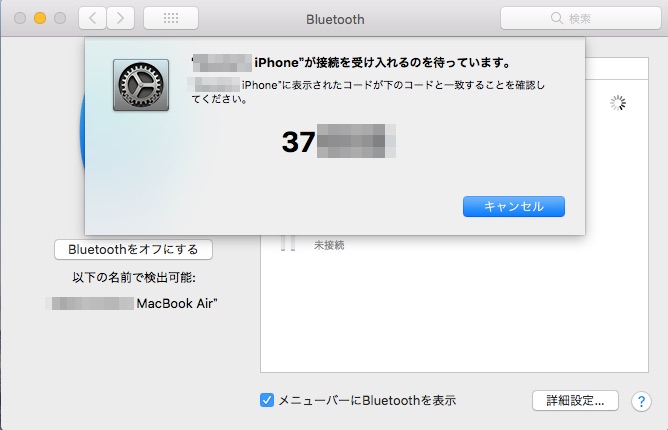
テザリングの設定はここまでで完了です。
その後は画面上部メニューバーのBluetoothアイコンからiPhoneを選択、ネットワークへ接続をクリックすれば、テザリングでネット接続ができるようになります。
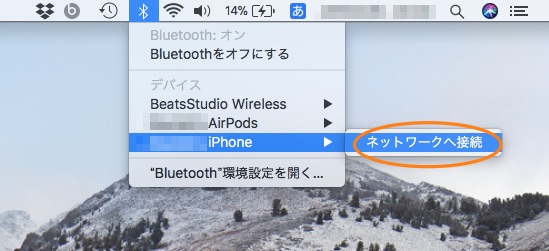
テザリングを使用したときの注意点
それは、通信量です。多くの方がスマートフォンをご使用になっていると思うのでイメージし易いかと思いますが、
キャリアで契約した通信量を超過すると、速度制限がかかりノロノロ運転になってしまいます。
私は家族でシェアパックに入っているため、誰かが使いすぎるとみんなが迷惑する状況になってしまうんですね。
私の奥さんはあまり電子機器が得意ではないので、ここらへんを説明して理解してもらうのに苦労したのを覚えていますw
話がそれてしまいましたが、通信制限は痛い!何をするのもストレスが溜まります。
外出時のMac(PC)テザリング使用は必要最低限が原則かなと思っています。
少しでも通信量を節約するためには
しかしながら、その必要最低限の使用中に通信量が不必要に増えるのは困りますよね。まして「何にどれくらい通信量を使用したのかわからない」という状況は避けたい。
なぜならもし使用量が分かれば「ここらへんにしておくか」というブレーキをかけやすくなるからです。
そこでおすすめなのがこの2つのアプリ
おすすめポイント
・ツールバーに使った通信量が表示される
・ネットワーク毎に通信量を表示可能
・リセットして使用すれば、テザリング時のデータカウンターとして利用可能

おすすめポイント
・iPhoneと接続時のみ起動するアプリ
・アプリ毎に通信の許可、拒否を設定できる。
これらを併用すれば、
TripModeで必要最低限のアプリのみ通信可能に設定し、Bandwidth+で通信量を確認しながら作業ができます。
しかも、選択したアプリとの通信をテザリングに切り替わった瞬間に自動でオフにすることができ、
Wi-Fi接続に戻ればオフ→オン。これによって手間なく通信量を節約することができます。
※TripModeは7.99ドルの有料アプリですが、1日15分、合計7日間のトライアル期間が設けられているので、まずは使用感を確認してみてください。
コームズまとめ
- テザリング使用時はBandwidth+で使用量チェック
TripModeで最初の一回だけ設定(使用するアプリ以外はオフに)。以降楽々
- 併用すればテザリング使用時の不安は解消
いかがだったでしょうか。私はテザリング使用時にビビりながら使用していたタイプだったので、
気持ちもかなり楽になり、使い勝手は向上したように思っています。
皆さんも、もしよろしければご使用してみてくださいね。それではまた。